Travailler avec le FOV
Le champ de vision (FOV) représente la zone qu’une caméra peut voir et surveiller. Comprendre comment manipuler et configurer le FOV est essentiel pour un placement précis des caméras et une planification de couverture optimale. Vous pouvez ajuster le FOV en faisant glisser des ancres, en modifiant les paramètres dans la barre latérale de la caméra et en utilisant diverses options d’affichage pour visualiser efficacement la couverture des caméras.
Quand l’utiliser
- Lorsque vous devez ajuster les angles de vision et les zones de couverture d’une caméra
- Lors du positionnement des caméras afin d’assurer une couverture correcte des zones critiques
- Lorsque vous travaillez avec des caméras varifocales et devez ajuster les niveaux de zoom
- Lorsque vous souhaitez visualiser les portées d’analytique ou les zones de couverture PTZ
- Lorsque vous devez optimiser le placement des caméras pour une efficacité de couverture maximale
Sélection d’une caméra pour afficher le FOV
Pour manipuler le FOV d’une caméra, commencez par sélectionner la caméra en cliquant dessus. Une fois sélectionnée, des ancres apparaissent sur tous les canaux du FOV de cette caméra, vous permettant d’ajuster le champ de vision.
Réglage de la position du FOV et de l’angle de montage
L’ancre principale du FOV vous permet d’ajuster à la fois la rotation et l’angle de montage de la caméra :
- Cliquez et maintenez l’ancre – Faites-la glisser autour de la caméra pour faire pivoter le FOV (modifier la rotation)
- Déplacez l’ancre plus près ou plus loin – Faites glisser l’ancre vers la caméra ou à l’opposé pour ajuster l’angle de montage
Au fur et à mesure que vous ajustez le FOV, une simulation/graphique de vue latérale apparaît dans la barre latérale des paramètres de la caméra à droite, montrant l’aspect du FOV de profil.
Vous pouvez également modifier l’angle de montage directement dans la barre latérale des paramètres de la caméra, dans les paramètres de chaque canal.
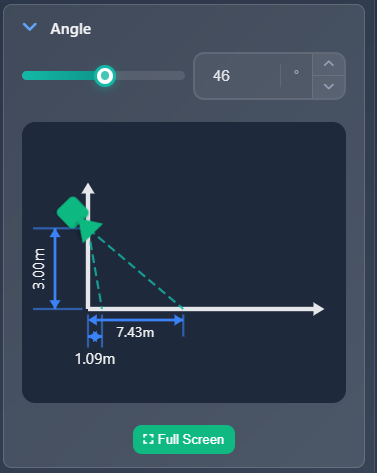
Réglage du zoom (caméras varifocales)
Pour les caméras varifocales (caméras avec capacité de zoom), deux ancres supplémentaires apparaissent aux extrémités du FOV. La manipulation de ces ancres modifie la distance focale (niveau de zoom).
- Faites glisser les ancres d’extrémité – Étirez ou compressez le FOV pour ajuster le zoom
- Contrôle via la barre latérale – Vous pouvez également modifier le zoom dans la barre latérale des paramètres de la caméra, dans la section Zoom de chaque canal
Paramètres du FOV par canal
Dans les paramètres de chaque canal, vous pouvez configurer diverses options d’affichage et de comportement du FOV :
Options de base du FOV
- Show field of view – Bascule permettant d’afficher ou de masquer la visualisation du FOV
- Corridor mode – Inverse les FOV horizontal et vertical (comme si la caméra était tournée de 90 degrés). Utile pour les zones longues et étroites comme les couloirs
- Show PTZ range – Uniquement pour les caméras PTZ, affiche l’étendue de couverture que la caméra peut atteindre
- Rounded FOV – Impose un affichage du FOV arrondi, quels que soient les réglages dans les paramètres du FOV
Options d’étendue d’affichage
- Limit display range – Si le FOV d’une caméra s’étend très loin, vous pouvez limiter l’étendue affichée afin de ne pas encombrer toute la vue de votre projet
- Analytics range – Activez pour afficher une ligne sur le FOV à une distance définie avec une icône sélectionnée. Cela aide à visualiser la portée effective pour des fonctionnalités comme la détection de mouvement ou la reconnaissance de plaques d’immatriculation
- Direction Arrow – Activez pour afficher une flèche supplémentaire sur le FOV indiquant la direction de visée de la caméra
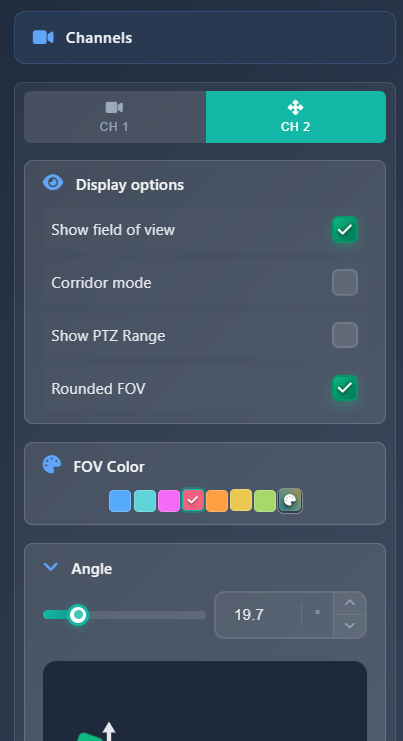
Conseils
- Utilisez la simulation de vue latérale dans la barre latérale pour mieux comprendre comment l’angle de montage affecte la couverture
- Activez Analytics range pour visualiser les distances de détection effectives pour la détection de mouvement ou la reconnaissance de plaques d’immatriculation
- Utilisez Corridor mode pour les zones longues et étroites afin de mieux représenter la couverture des caméras
- Limit display range pour les caméras avec un FOV très long afin de garder la vue de votre projet claire et lisible
- La flèche de direction permet de clarifier l’orientation de la caméra, surtout lorsque vous travaillez avec plusieurs caméras
- Ajustez le zoom à l’aide des ancres d’extrémité pour les caméras varifocales afin d’affiner la zone de couverture
